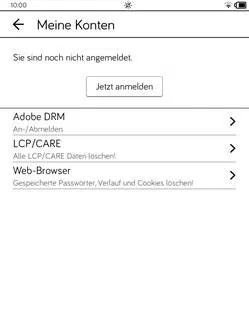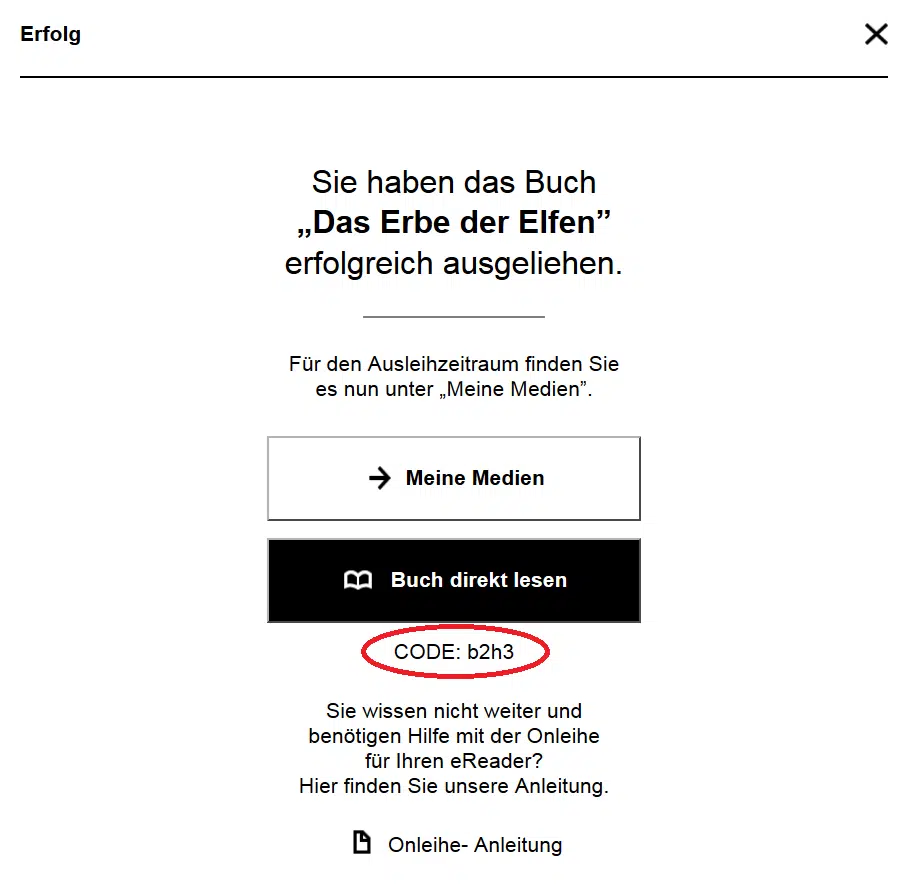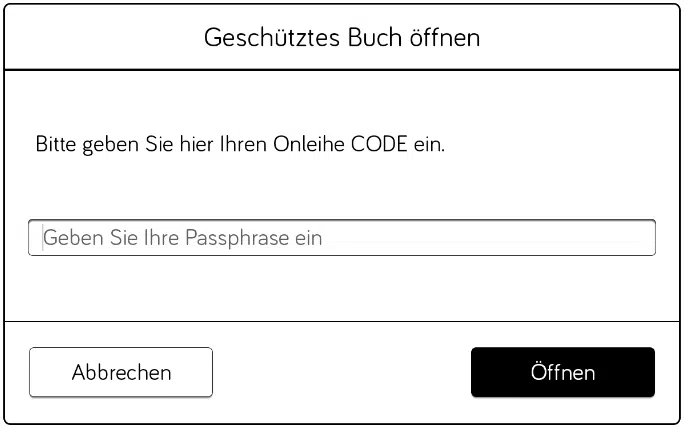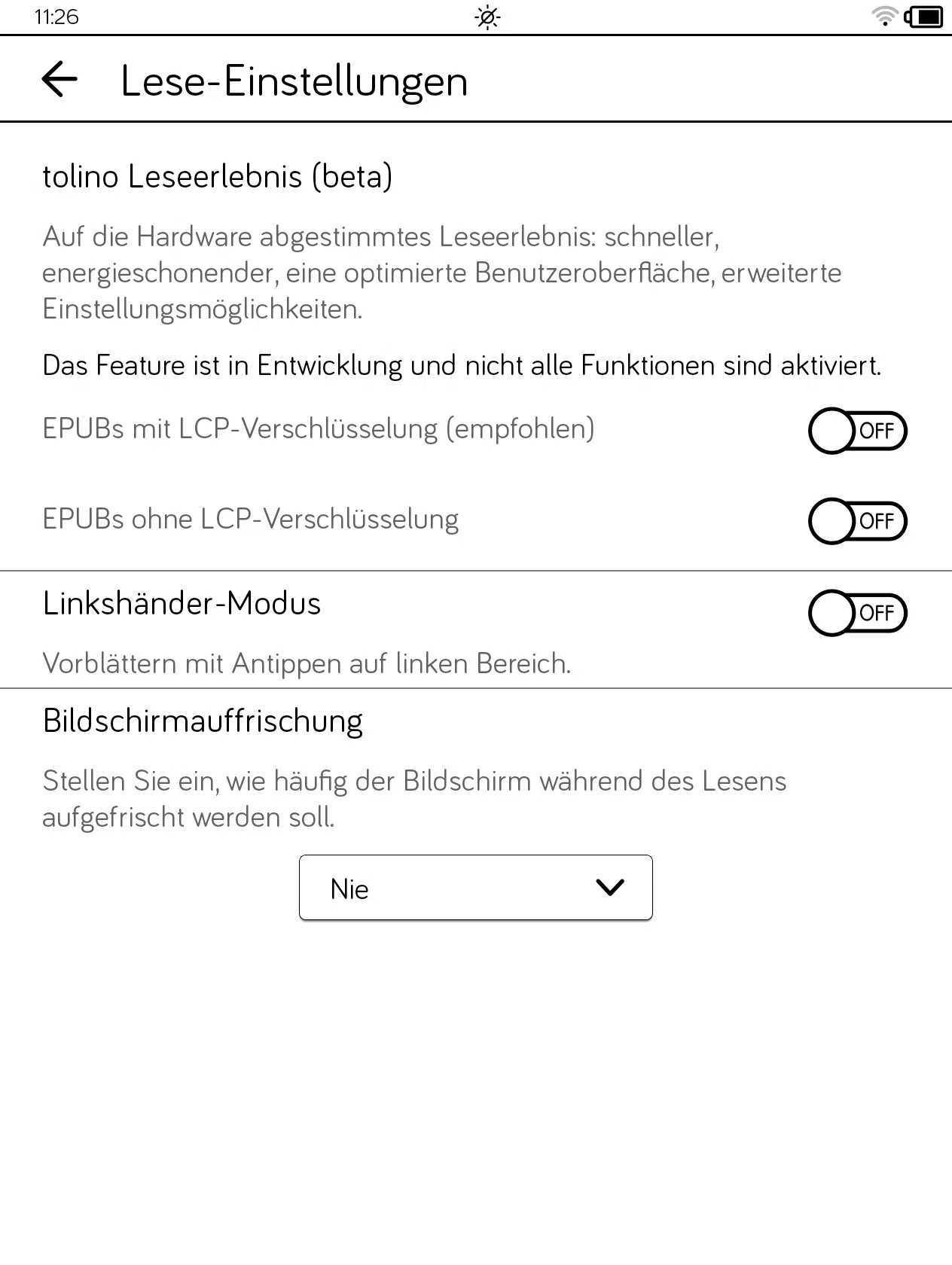Erste Hilfe Dibiost
Erste Hilfe Dibiost
eReader: Sie haben Probleme sich einzuloggen
- Haben Sie Benutzername und das Passwort korrekt eingegeben?
- Falls Sie die Login-Daten abgespeichert haben, löschen Sie die gespeicherten Daten aus Ihrem Browser:
- Wählen Sie Menü auf Ihrem Tolino an.
- Wählen Sie dann Meine Konten an.
- Klicken Sie dann auf Web-Browser.
Dadurch löschen Sie alle im Browser abgespeicherten Benutzerdaten. Beim nächsten Einloggen werden Sie aufgefordert Ihre Benutzerdaten neu einzugeben und können Sie wieder abspeichern.
eReader: Beim Öffnen eines Buches werden Sie aufgefordert einen Code einzugeben
Wenn Sie das erste Mal einen Titel aus Ihrem Onleihe-Konto auf Ihr Tolino-Gerät herunterladen, werden Sie gebeten einen Code einzugeben.
Dieser Code ist eine vierstellige Kombination aus Buchstaben und Zahlen und wird Ihnen nach jedem Ausleihvorgang und bei bereits ausgeliehenen Titeln angezeigt. Dieser Code ist pro Konto immer gleich.
- Der Code wird Ihnen nach der Ausleihe angezeigt:
- Danach werden Sie aufgefordert besagten Code einzugeben.
Sie möchten den Code nachträglich eingeben:
- Gehen Sie am E-Reader bitte zurück in Ihr Onleihe-Konto. Dazu wählen Sie im Menü des E-Readers “Web-Browser” aus und rufen die Startseite der Onleihe auf. Loggen Sie sich in Ihr Konto ein.
- Unter Mein Konto sehen Sie die ausgeliehenen Titel.
- Öffnen Sie die Detailanzeige eines Titels.
- Unter dem Button Lesen steht nun der Code.
eReader: Anstelle eines Covers erscheint eine Zahlen- und Buchstabenfolge auf dem eReader
Wenn dies erscheint, gab es einen Fehler beim Herunterladen des E-Books.
- Löschen Sie die betroffene Datei.
- Haben Sie eine gute Internetverbindung sowie ausreichend Speicherplatz?
- Aktivieren Sie die LCP-Verschlüsselung in den Tolino-Einstellungen unter Lese-Einstellungen.
- Laden Sie das E-Book direkt von Ihrem E-Reader aus herunter.
iOS: Schwierigkeiten beim Download von eAudios
Die Onleihe-App startet einen weiteren Download eines einzelnen Mediums erst, sofern der bereits begonnene abgeschlossen wurde. Sollte also ein Download ausstehen, wird der nächste bei 0% stecken bleiben.
Wird ein Download gestartet und die App via Homebutton in den Hintergrund verschoben, um z.B. während des Downloads eine andere App zu starten, kann der Download ebenfalls abbrechen.
- Stellen Sie sicher, dass kein Download aussteht.
- Brechen Sie den Download ab.
- Schalten Sie das Gerät für einige Minuten aus.
- Versuchen Sie es dann erneut.